[点晴永久免费OA]用公网IP也能远程控制?rdesktop+cpolar揭秘
当前位置:点晴教程→点晴OA办公管理信息系统
→『 经验分享&问题答疑 』
前言公司内网的Windows电脑上存着重要数据,而你带着Linux笔记本在客户现场需要紧急访问?传统远程控制要么需要复杂的端口映射,要么依赖第三方软件,既麻烦又存在安全隐患。 这时,开源工具rdesktop与cpolar的组合或许能提供更简单的解决方案。
比如设计师在咖啡厅用Ubuntu笔记本,通过手机热点就能访问办公室的Windows电脑,调取PSD源文件继续编辑。整个过程无需公网IP,数据传输全程加密,连路由器设置都不用改。
我们将从安装和配置cpolar内网穿透开始,然后设置远程Windows计算机的远程桌面服务,最后使用rdesktop命令在Linux系统上连接到远程Windows桌面。 1. Windows 开启远程桌面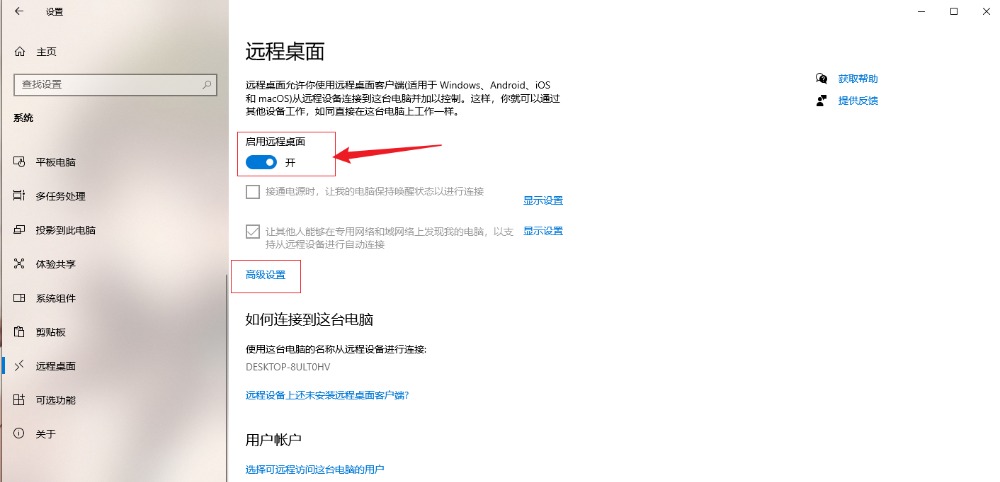
2. Linux安装rdesktop工具
输入后,直接回车,如果出现提示,直接输入yes即可
本地局域网IP也测试无误后,下面我们在windows安装cpolar ,实现远程也可以连接.
3. Win安装Cpolar工具cpolar安装成功后,在浏览器上访问本地9200端口【http://localhost:9200】,使用cpolar账号登录,即可看到Cpolar 管理界面,然后一切设置只需要在管理界面完成即可! 4. 配置远程桌面地址登录cpolar web UI管理界面后,点击左侧仪表盘的隧道管理——创建隧道:
点击创建 (注意点击一次即可!)
然后打开左侧在线隧道列表,查看刚刚创建隧道后生成的远程 TCP连接地址,这个地址就是远程连接的地址,在Linux 输入这个地址即可连接,下面进行连接测试。 5. 远程桌面连接测试上面我们在Windows创建好远程桌面地址后,下面转到Linux 通过cpolar的公网地址,使用rdesktop 远程连接到windows ,我们在Linux输入以下rdesktop命令。
出现提示,我们输入yes
可以看到成功连接上了,远程创建连接测试就成功了,突破地域限制。 实现Linux远程windows桌面,如果卡顿,可以在后面加上
小结为了更好地演示,我们在前述过程中使用了Cpolar生成的隧道,其公网地址是随机生成的。这种随机地址的优势在于建立速度快,可以立即使用。 然而,它的缺点是网址是随机生成,这个地址在24小时内会发生随机变化,更适合于临时使用。 我一般会使用固定TCP域名,原因是我希望将地址发送给同事或客户时,它是一个固定、易记的公网地址,这样更显正式,便于流交协作。 6. 设置固定远程地址
地址保留成功后,系统会生成相应的固定公网地址,将其复制下来
再次打开cpolar web ui管理界面,点击左侧仪表盘的隧道管理——隧道列表,找到我们上面创建的TCP隧道,点击右侧的
隧道更新成功后,点击左侧仪表盘的状态——在线隧道列表,可以看到公网地址已经更新成为了和我们在官网固定的TCP地址和端口一致。 这样表示地址已经成功固定了,下面测试固定地址连接
7. 固定地址连接测试
可以看到连接成功了,这样一个固定不变的远程桌面TCP地址就设置好了,不用担心地址变化.只要本地windows和cpolar服务正常运行,随时随地的可以输入地址进行连接! 总结无论是居家办公还是异地协作,这种轻量级解决方案都能打破系统壁垒,让跨平台资源访问变得像本地操作一样流畅。技术的本质,本就是让复杂的事情回归简单。参考文章:原文链接 该文章在 2025/10/17 17:55:50 编辑过 |
关键字查询
相关文章
正在查询... |